 Colocar papel
Colocar papelColoque o papel encostado ao lado direito do suporte de papel, com o lado a imprimir voltado para si e a parte superior do papel a entrar no suporte do papel.
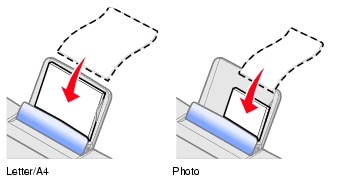
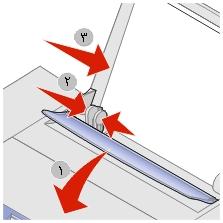
Nota: Não force a entrada do papel na impressora.
Siga estas instruções para colocar material normal ou especial no suporte de papel.
|
Colocar até |
Certifique-se de que |
|
|---|---|---|
|
100 folhas de papel normal |
O papel foi concebido para ser utilizado em impressoras de jacto de tinta. |
|
|
10 envelopes
|
Nota: não coloque envelopes com: |
|
|
25 folhas de cartões |
||
|
25 cartões de boas festas, índices, postais ou cartões fotográficos |
||
|
100 folhas de papel revestido |
O lado revestido fica voltado para si. Nota: uma vez que as fotografias requerem mais tempo de secagem, recomendamos-lhe que as vá retirando à medida que forem saindo e que as deixe secar bem, para que a tinta não manche a impressão. |
|
|
25 folhas de papel fotográfico ou brilhante |
O lado brilhante ou com acabamento deve ficar voltado para si. Nota: uma vez que as fotografias requerem mais tempo de secagem, recomendamos-lhe que as vá retirando à medida que forem saindo e que as deixe secar bem, para que a tinta não manche a impressão. |
|
|
20 transparências |
Nota: uma vez que as transparências requerem mais tempo de secagem, recomendamos-lhe que as vá retirando à medida que forem saindo e que as deixe secar bem, para que a tinta não manche a impressão. |
|
|
100 folhas de papel com formato personalizado |
O formato do papel está compreendido dentro das seguintes dimensões: |
|
|
Largura 76 a 216 mm 3,0 a 8,5 pol. |
Comprimento 127 a 432 mm 5,0 a 17,0 pol. |
|
|
100 estampagens
|
Nota: para obter os melhores resultados possíveis, retire as estampagens à medida que forem saindo. |
|
|
20 folhas de papel de faixa 
|
|
|
Utilize a impressora e o computador para executar trabalhos de impressão básicos ou personalizados.
Nota: Para obter ajuda para imprimir fotografias, consulte Trabalhar com fotografias digitais.
 Print (Imprimir).
Print (Imprimir).
Se pretender alterar as definições de impressão, prossiga com a secção seguinte.
 Print (Imprimir).
Print (Imprimir).